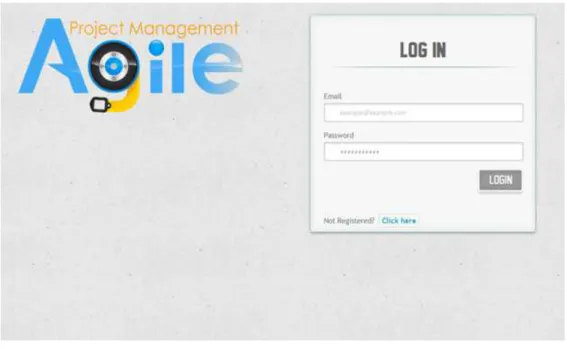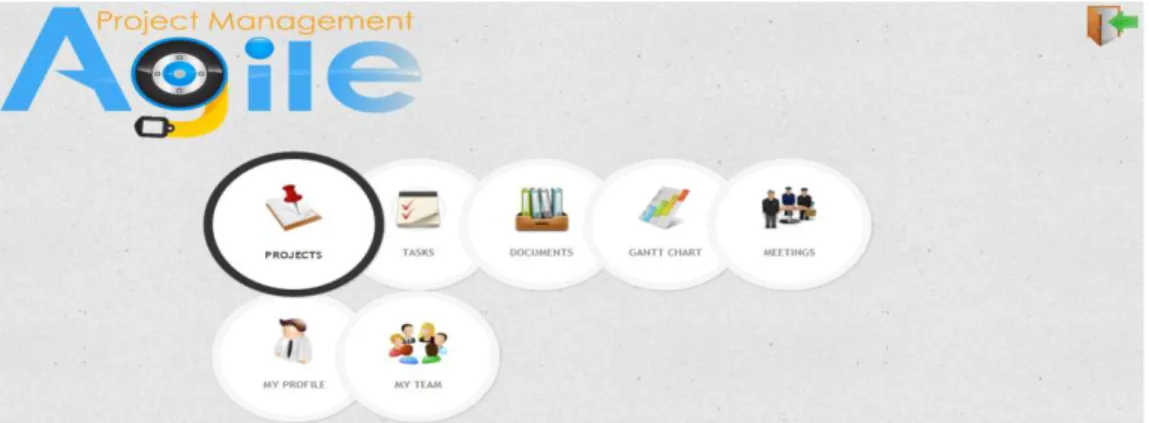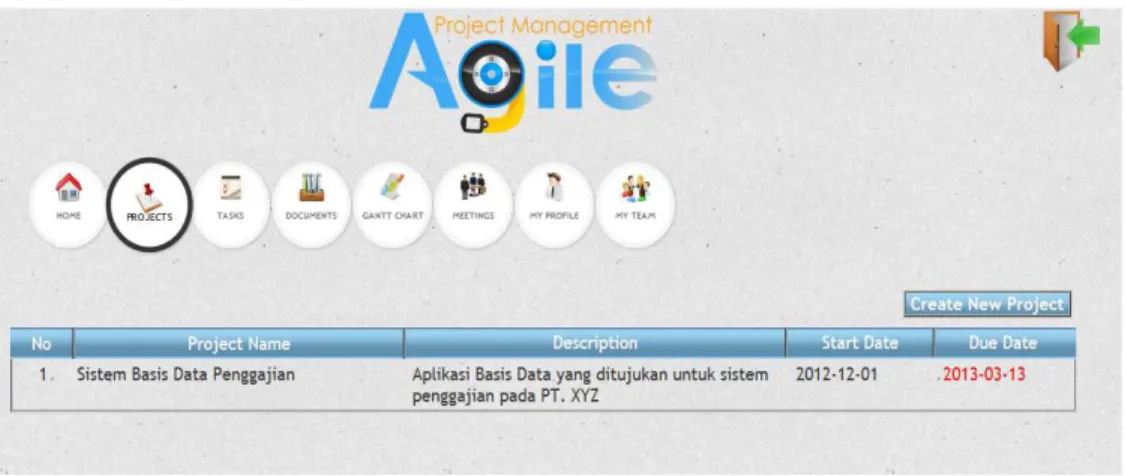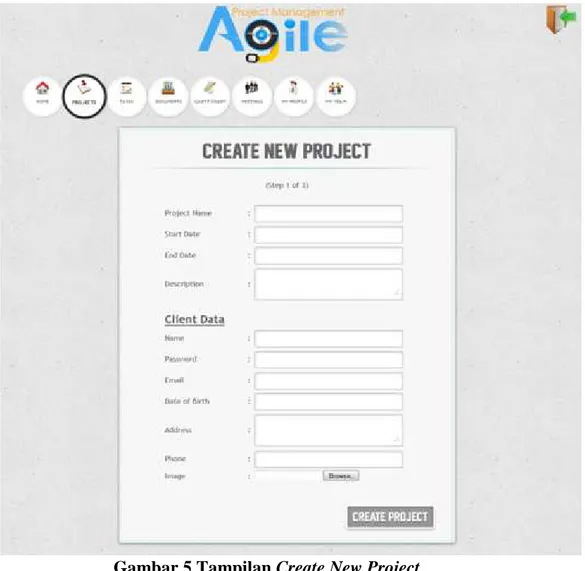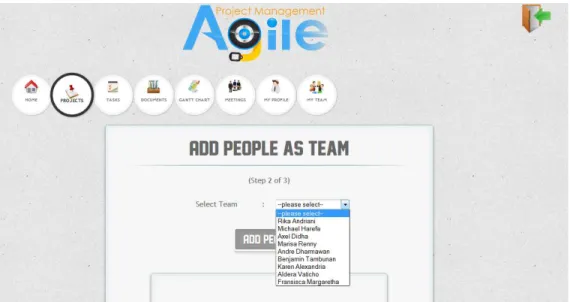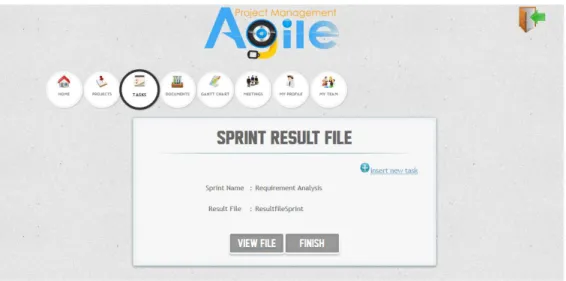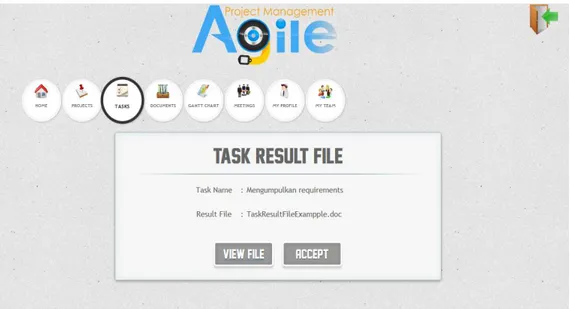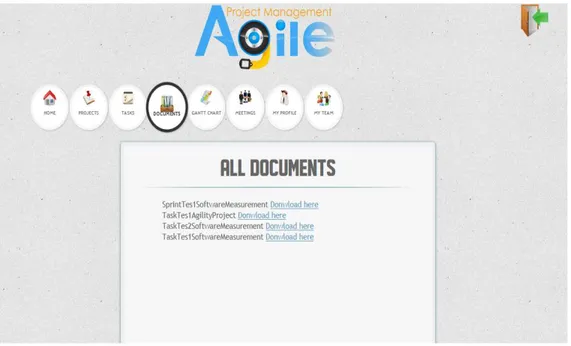PROSEDUR MENJALANKAN PROGRAM
1. Halaman Login
Gambar 1 Tampilan Login
Halaman ini merupakan tampilan awal ketika pengguna mengakses program aplikasi ini. Pengguna harus mengisi form login untuk masuk ke menu utama sesuai dengan hak akses tiap-tiap pengguna. Login dilakukan dengan memasukkan email dan password yang benar, jika tidak sesuai dengan yang terdaftar dalam basis data maka akan muncul pesan kesalahan. Bagi pengguna yang belum memiliki akun harus melalui tahap register dengan mengklik tautan “Click Here” untuk mengakses halaman register lalu melakukan pendaftaran.
2. Halaman Register
Gambar 2 Tampilan Register
Halaman ini diperuntukkan bagi pengguna yang belum terdaftar sebagai project leader maupun team. Halaman registrasi berisi kolom-kolom yang harus diisi. Jika data-data yang diisi tidak sesuai dengan ketentuan pengisian maka akan muncul pesan kesalahan.
3. Halaman Home (Project Leader)
Gambar 3 Tampilan Home (Project Leader)
Halaman home berisi menu-menu apa saja yang dapat diakses oleh pengguna yang berstatus sebagai project leader.
4. Halaman Projects (Project Leader)
Gambar 4 Tampilan Projects (Project Leader) Jika Memiliki Proyek
Halaman projects berisi tampilan proyek-proyek yang sedang dipimpin oleh project leader, deskripsi proyek, tanggal mulai proyek itu dilaksanakan, hingga batas waktu pengerjaan yang telah ditentukan sebelumnnya. Sedangkan halaman projects pada gambar diatas menampilkan bahwa project leader belum memiliki proyek dari klien. Project leader dapat mendaftarkan proyek baru dengan cara mengklik tombol “Create New Project”.
5. Halaman Create New Project
Gambar 5 Tampilan Create New Project
Halaman create new project berisi kolom-kolom keterangan proyek yang harus diisi berdasarkan kesepakatan dengan klien dan data klien yang akan disimpan di dalam basis data sesuai dengan ketentuan. Setelah data-data tervalidasi maka akan lanjut ke pengisian form “Add People as Team”.
6. Halaman Add People as Team
Gambar 6 Tampilan Add People as Team
Setelah memasukkan data proyek dan klien, tahap selanjutnya adalah add people as team. Pada menu ini project leader memilih anggota tim proyek. Daftar nama yang dapat dipilih sebagai tim proyek merupakan pengguna yang berstatus sebagai “team” di dalam basis data dan belum terdaftar di dalam proyek lain. Ketika project leader sudah memilih anggota tim proyek, maka akan muncul data pribadi setiap anggota tim proyek. Setelah tahapan ini maka akan lanjut ke tahapan pengisian form “Add Sprint”.
7. Halaman Add Sprint
Gambar 7 Tampilan Add Sprint
Pengisian form selanjutnya adalah add sprint. Project leader menentukan sprint atau tahapan pembuatan proyek untuk tim proyek yang dilengkapi dengan waktu pengerjaan setiap sprint yang berbeda-beda.
8. Halaman Tasks (Project Leader)
Gambar 8 Tampilan Tasks (Project Leader)
Halaman ini menampilkan daftar nama proyek yang dipimpin oleh project leader yang sedang mengakses program aplikasi ini. Halaman ini juga menampilkan daftar sprints dan tasks dari setiap proyek.
9. Halaman Sprint Result File
Pada sprint result menampilkan nama sprint dan result file yang telah diunggah oleh tim. Project leader dapat menambah task dengan mengklik “Insert New Task”, mengklik “Finish” ketika sprint tersebut sudah selesai, dan melihat isi berkas dengan mengunduh berkas terlebih dahulu dengan mengklik tombol “View File” seperti gambar dibawah ini.
Gambar 10 Tampilan View Sprint Result File 10. Halaman Insert New Task
Tampilan halaman insert new task berisi kolom-kolom yang harus diisi oleh project leader. Didalam form ini terdapat nama dan waktu pengerjaan dari setiap task.
11. Halaman Task Result File
Gambar 12 Tampilan Task Result File
Halaman task result menampilkan nama task dan result file yang telah diunggah oleh tim proyek. Project leader dapat memberikan status kepada setiap task sehingga tim proyek dapat melanjutkan task berikutnya dengan mengklik tombol “Accept”. Selain itu, project leader juga dapat melihat isi berkas dengan mengunduh berkas terlebih dahulu dengan mengklik tombol “View File” seperti gambar dibawah ini.
Gambar 13 Tampilan View Task Result File 12. Halaman Documents (Project Leader)
Gambar 14 Tampilan Documents (Project Leader)
Halaman ini menampilkan berbagai dokumen dari setiap proyek yang dipimpin oleh project leader dan setiap dokumen tersebut dapat diunduh.
13. Halaman Gantt Chart
Gambar 15 Tampilan Gantt Chart
Halaman ini menampilkan tabel waktu atau gantt chart yang berisi sprints dan tasks
yang memudahkan project leader melihat waktu dimulai dan selesainya sprints dan
14. Menu Meetings (Project Leader)
Gambar 16 Tampilan Meetings (Project Leader)
Halaman ini menampilkan jadwal pertemuan untuk membahas perkembangan proyek setiap minggunya bersama klien dan tim proyek. Selain itu, project leader juga dapat memasukkan jadwal pertemuan yang telah disepakati sebelumnya diluar program aplikasi dengan mengklik “Add New Meeting”.
15. Halaman Add New Meeting
Gambar 17 Tampilan Add New Meeting
Pada halaman ini terdapat kolom-kolom mengenai rincian pertemuan yang harus diisi sesuai dengan kesepakatan antara project leader dengan klien dan tim proyek sebelumnya diluar program aplikasi.
16. Menu My Profile (Project Leader)
Halaman ini menampilkan data pribadi project leader. Selain itu project leader dapat mengubah password, email, dan nomor telepon dengan mengklik tombol “Edit Profile”.
Gambar 19 Tampilan Edit Profile (Project Leader)
Halaman Edit Profile akan menampilkan kolom-kolom yang dapat diisi oleh project leader, hal ini sesuai dengan apakah project leader ingin mengubah atau tidak beberapa data pribadinya. Ketika project leader mengubah beberapa data pribadi maka secara otomatis data pribadi yang terdahulu telah terbaharui.
17. Menu My Team (Project Leader)
Gambar 20 Tampilan My Team (Project Leader)
Pada halaman my team, ditampilkan data-data anggota tim proyek yang dipimpin oleh project leader yang sedang login.
18. Halaman Home (Team)
Gambar 21 Tampilan Home (Team)
Halaman home team berisi menu-menu apa saja yang dapat diakses oleh pengguna yang berstatus sebagai team. Pada halaman “Documents”, ditampilkan berbagai
dokumen dari setiap proyek yang telah diunggah oleh tim proyek dan setiap dokumen tersebut dapat diunduh. Pada halaman “My Profile”, ditampilkan data pribadi tim proyek. Tim proyek dapat mengubah password, email, dan nomor telepon dengan mengklik tombol “Edit Profile”. Halaman “Edit Profile” menampilkan kolom-kolom yang dapat diisi oleh tim proyek. hal ini sesuai dengan apakah tim proyek ingin mengubah atau tidak beberapa data pribadinya. Ketika tim proyek mengubah beberapa data pribadi maka secara otomatis data pribadi yang terdahulu telah terbaharui. Pada halaman “My Team”, ditampilkan data-data anggota tim proyek dan project leader sesuai dengan proyek yang sedang dikerjakan oleh tim proyek yang sedang login.
19. Halaman Projects (Team)
Gambar 22 Tampilan Projects (Team)
Halaman ini menampilkan proyek yang sedang dikerjakan oleh tim proyek. Data-data yang ditampilkan yaitu nama proyek, batas akhir waktu pengerjaan beserta nama sprint, tautan untuk melihat daftar task, dan tautan untuk mengunggah hasil berkas sprint.
20. Halaman Tasks (Team)
Gambar 23 Tampilan Task (Team)
Pada halaman ini berisi daftar task yang telah diberikan oleh project leader kepada tim proyek sebelumnya. Ketika tim proyek telah menyelesaikan task pertama dan ingin melanjutkan ke task kedua maka tim proyek harus memilih tautan “upload result” yang langsung terintegrasi ke halaman task result file.
21. Halaman Task Result File (Team)
Gambar 24 Tampilan Task Result File (Team)
Pada halaman ini, tim proyek dapat mengunggah task file ke dalam basis data yang bertujuan agar tim proyek dapat mengerjakan task berikutnya.
22. Menu Sprint Result (Team)
Gambar 25 Tampilan Sprint Result File (Team)
Halaman ini menampilkan form yang berisikan nama sprint dan result file yang dimana tim proyek harus mengunggah sprint file sesuai batas waktu pengerjaan yang telah ditentukan agar dapat menjalani sprint berikutnya.
23. Halaman Home (Client)
Gambar 26 Tampilan Home (Client)
Halaman home berisi menu-menu apa saja yang dapat diakses oleh pengguna yang berstatus sebagai client. Pada halaman “Meetings” klien dapat melihat jadwal pertemuan untuk membahas perkembangan proyek setiap minggunya yang dilakukan klien dengan project leader. Pada halaman “My Profile”, klien dapat melihat data pribadinya, jika klien ingin mengubah password, email, dan nomor telepon maka
klien dapat mengklik tombol “Edit Profile”. Ketika klien mengubah beberapa data pribadi maka secara otomatis data pribadi yang terdahulu telah terbaharui. Pada halaman “My Team”, ditampilkan data-data tim proyek dan project leader yang mengerjakan proyek klien.
24. Halaman Sprint Results
Gambar 27 Tampilan Sprint Result
Halaman ini menampilkan sprint yang disepakati bersama antara klien dengan project leader yang telah menetapkan batas waktu pengerjaan proyek beserta status setiap sprint. Sprint yang berstatus “Finish” maka sprint result file dapat diunduh oleh klien untuk mengetahui perkembangan proyek.